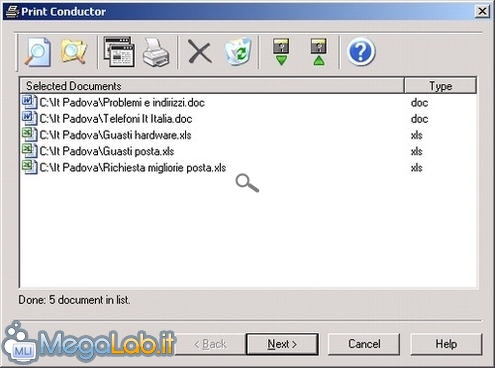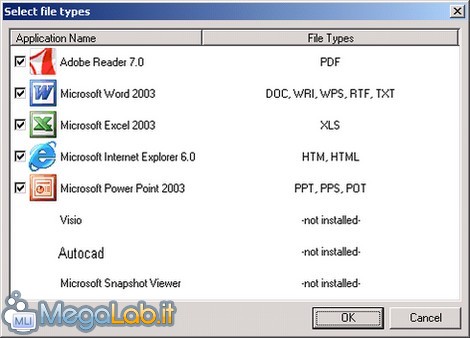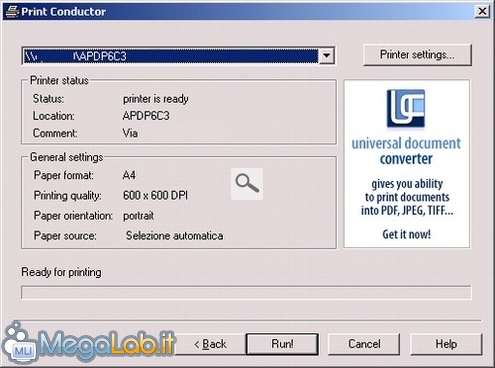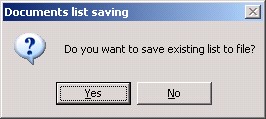Canali
Ultime news

Ultimi articoli
 Le ultime dal Forum |

Correlati Tag
Il pezzo che stai leggendo è stato pubblicato oltre un anno fa.
 La trattazione seguente è piuttosto datata. Sebbene questo non implichi automaticamente che quanto descritto abbia perso di validità, non è da escludere che la situazione si sia evoluta nel frattempo. Raccomandiamo quantomeno di proseguire la lettura contestualizzando il tutto nel periodo in cui è stato proposto. La trattazione seguente è piuttosto datata. Sebbene questo non implichi automaticamente che quanto descritto abbia perso di validità, non è da escludere che la situazione si sia evoluta nel frattempo. Raccomandiamo quantomeno di proseguire la lettura contestualizzando il tutto nel periodo in cui è stato proposto.
Pensate a quanti documenti di Microsoft Office vengono aperti e mandati in stampa ogni giorno in un grande ufficio: il problema è che bisogna aprirli uno alla volta, selezionare la stampante e stamparli. Tuttavia, grazie a Print Condutor, un programma gratuito che potete scaricare da questo indirizzo, è possibile selezionare gruppi di file, o intere cartelle, e mandarli in stampa in serie, senza doverli aprire uno alla volta e con un notevole risparmio di tempo. Print Conductor supporta 16 tipi di file: PDF, DOC, WRI, WPS, RTF, TXT, XLS, PPT, PPS, POT, VSD, DWG, DXF, SNP, HTM, HTML. Una volta avviato il programma, premete il primo pulsante per selezionare un singolo file, oppure il secondo per scegliere intere cartelle; in quest'ultimo caso, parte una ricerca di tutti i file presenti nella cartella selezionata. Scegliete i file che volete cercare e stampare, a seconda dei programmi che avete installato sul vostro PC e che sono riconosciuti da Print Conductor.
Quando compare la maschera delle stampanti, potete dare il via alla stampa seriale dei documenti scelti. Ad operazione conclusa, potete salvare la lista dei file, così da riutilizzarla nel caso doveste ristampare più volte sempre gli stessi documenti.
Il programma, una volta installato su un computer, può essere trasformato in una versione portable semplicemente copiando la cartella di installazione su una chiavetta USB. In questo modo, potrete riutilizzarlo anche su altri PC. Segnala ad un amico |
- Unisciti a noi
- | Condizioni d'uso
- | Informativa privacy
- | La Redazione
- | Info
- | Pressroom
- | Contattaci
© Copyright 2025 BlazeMedia srl - P. IVA 14742231005
- Gen. pagina: 0.18 sec.
- | Utenti conn.: 130
- | Revisione 2.0.1
- | Numero query: 43
- | Tempo totale query: 0